Bạn đang tự hỏi về sự khác biệt giữa các chế độ ánh sáng và tối trong Google Docs? Nếu bạn thường xuyên sử dụng Google Docs trên máy tính hoặc Chromebook của mình, có một số lý do tại sao việc cho phép tính năng Chế độ tối có thể có lợi. Cho dù bạn làm việc muộn vào đêm khuya và cần một nền ít rõ ràng hơn, hoặc bạn chỉ cần thích tính thẩm mỹ của một chủ đề tối, sử dụng Google Docs ở chế độ tối có thể nâng cao trải nghiệm chung của bạn.
Sử dụng chế độ tối trên Google Docs rất dễ dàng và trong bài viết này, chúng tôi sẽ hướng dẫn bạn từng bước về cách bật tính năng này trên máy tính hoặc thiết bị di động của bạn. Chế độ tối có sẵn trên các hệ thống khác nhau tùy thuộc vào ứng dụng hoặc trình duyệt bạn đang sử dụng, chẳng hạn như các thiết bị Chrome, Chromebook, iPhone và Android. Bất kể nền tảng ưa thích của bạn, chúng tôi đã có cho bạn tất cả các thông tin cần thiết bạn cần biết.
Nếu bạn đang sử dụng Google Docs trên máy tính của mình, bạn có thể bật chế độ tối bằng cách làm theo một vài bước đơn giản. Tuy nhiên, điều đáng chú ý là tính năng Chế độ Dark không được tích hợp cho Google Docs, vì vậy việc bật nó đòi hỏi một số kiến thức kỹ thuật. Nếu bạn đang sử dụng Google Docs trên điện thoại của mình, quá trình này có thể thay đổi tùy thuộc vào loại thiết bị bạn sở hữu. Tuy nhiên, đừng lo lắng, vì chúng tôi sẽ hướng dẫn bạn các bước cho cả hai kịch bản.
Kích hoạt chế độ tối trên Google Docs không chỉ thay đổi màu nền mà còn tăng cường khả năng đọc tổng thể của các tài liệu của bạn. Với chủ đề tối, đôi mắt của bạn sẽ không dễ dàng mệt mỏi, đặc biệt là khi đọc trong thời gian dài. Cho dù bạn là sinh viên làm việc trên một bài tập hoặc một tài liệu quan trọng chỉnh sửa chuyên nghiệp, sử dụng Chế độ tối có thể làm cho công việc của bạn trong Google Docs thú vị và ít căng thẳng hơn.
Hướng dẫn từng bước: Sử dụng chế độ tối của Google Docs
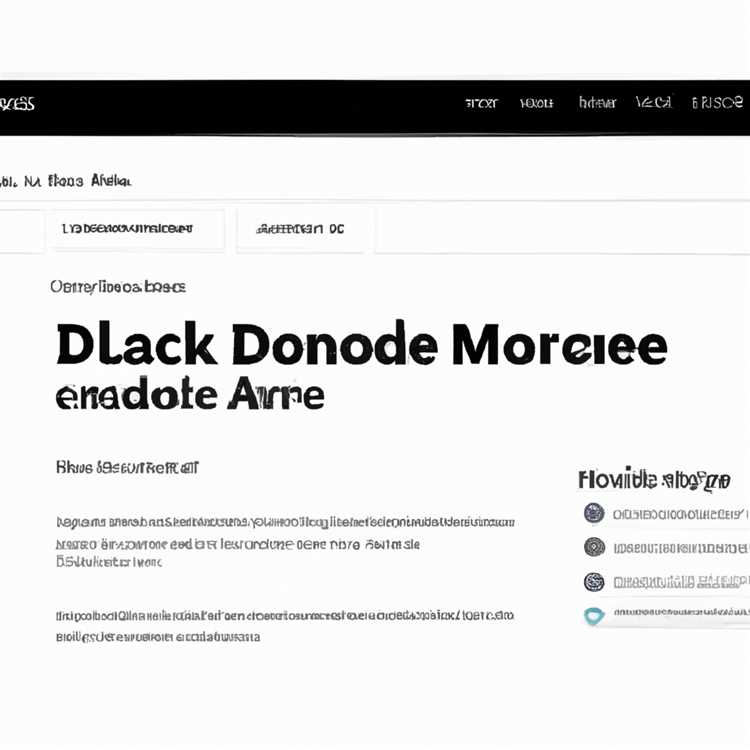
Google Docs là một công cụ trực tuyến phổ biến cho phép bạn tạo và chỉnh sửa tài liệu từ mọi nơi chỉ bằng máy tính, điện thoại thông minh hoặc máy tính bảng. Một trong những tính năng tốt nhất của Google Docs là khả năng chuyển đổi giữa các chế độ sáng và tối, tùy thuộc vào sở thích của bạn hoặc các điều kiện ánh sáng bạn đang ở. Trong hướng dẫn từng bước này, chúng tôi sẽ chỉ cho bạn cách bật và sử dụng tốiChế độ trong Google Docs, cho dù bạn đang sử dụng nó trên máy tính hay thiết bị di động.
Kích hoạt chế độ tối trên máy tính để bàn
- Mở trình duyệt web của bạn và truy cập trang web Google Docs.
- Đăng nhập vào tài khoản Google của bạn nếu bạn chưa có.
- Bấm vào biểu tượng bánh răng nằm ở góc trên bên phải màn hình.
- Trong menu thả xuống, nhấp vào "Cài đặt".
- Trong tab "Chung", bạn sẽ tìm thấy tùy chọn "Chế độ tối".
- Nhấp vào công tắc bật tắt bên cạnh "Chế độ tối" để bật nó.
Nếu tùy chọn chế độ tối bị thiếu, có thể do sự cố kỹ thuật hoặc hệ thống của bạn có thể không hỗ trợ. Đảm bảo rằng bạn đã cài đặt phiên bản Chrome mới nhất cũng như mọi bản cập nhật cần thiết cho hệ điều hành của bạn.
Kích hoạt Chế độ tối trên thiết bị di động
Nếu bạn thích sử dụng Google Docs trên điện thoại thông minh hoặc máy tính bảng của mình, bạn vẫn có thể tận dụng tính năng chế độ tối. Đây là cách thực hiện:
- Mở ứng dụng Google Documents trên thiết bị Android hoặc iOS của bạn.
- Đăng nhập vào tài khoản Google của bạn nếu được nhắc.
- Chạm vào ba đường ngang nằm ở góc trên cùng bên trái của màn hình để mở menu.
- Cuộn xuống và nhấn vào "Cài đặt".
- Trong phần "Xem", bạn sẽ tìm thấy tùy chọn "Chủ đề".
- Chạm vào "Chủ đề" và chọn "Tối" từ các tùy chọn có sẵn.
Khi đã bật chế độ tối, bạn sẽ nhận thấy sự khác biệt rõ rệt về giao diện tài liệu của mình. Nền sẽ tối hơn và văn bản sẽ xuất hiện với màu nhạt hơn, giúp dễ đọc hơn trong điều kiện ánh sáng yếu.
Cho dù bạn đang sử dụng Google Documents trên máy tính hay thiết bị di động, chế độ tối có thể là một công cụ hữu ích để làm việc vào ban đêm hoặc trong các tình huống khác cần màn hình tối hơn. Nó không chỉ giúp giảm mỏi mắt mà còn mang lại phong cách cho tài liệu của bạn. Vì vậy, hãy dùng thử và xem liệu chế độ tối có nâng cao trải nghiệm Google Docs của bạn không!
Bước 1: Truy cập Google Docs
Để bắt đầu sử dụng Chế độ tối của Google Docs, bạn cần truy cập Google Docs trên máy tính hoặc thiết bị di động của mình. Thực hiện theo các bước bên dưới để truy cập tính năng này:
- Nếu bạn đang sử dụng máy tính, hãy mở trình duyệt web ưa thích của bạn. Google Docs tương thích với các trình duyệt phổ biến như Chrome, Safari, Firefox và Edge. Truy cập trang web Google Documents bằng cách nhập " https://docs. google. com " vào thanh địa chỉ và nhấn Enter.
- Nếu bạn đang sử dụng thiết bị Android, bạn có thể truy cập Google Docs thông qua ứng dụng di động. Mở ứng dụng Google Documents trên điện thoại hoặc máy tính bảng của bạn. Nếu chưa cài đặt ứng dụng, bạn có thể tải xuống từ Cửa hàng Google Play.
- Nếu bạn đang sử dụng iPhone hoặc iPad, bạn cũng có thể sử dụng ứng dụng Google Documents từ App Store. Cài đặt ứng dụng nếu bạn chưa có.
- Trong cả hai trường hợp, hãy đảm bảo bạn đã đăng nhập vào tài khoản Google để truy cập tài liệu của mình hoặc tạo tài liệu mới.
Khi bạn đã truy cập Google Docs, bạn đã sẵn sàng tiến hành bật tính năng Chế độ tối. Các bước sau đây sẽ hướng dẫn bạn thực hiện quy trình.
Bước 2: Điều hướng đến Cài đặt
Khi bạn đã truy cập Google Docs và đăng nhập, bước tiếp theo là điều hướng đến cài đặt nơi bạn có thể bật tính năng chế độ tối. Quá trình này có thể khác nhau tùy thuộc vào thiết bị hoặc hệ điều hành bạn đang sử dụng. Đây là cách bạn có thể làm điều đó trên các nền tảng khác nhau:
- Trên máy tính hoặc máy tính xách tay sử dụng Google Chrome:
- Mở trình duyệt Google Chrome trên máy tính của bạn.
- Nhấp vào ba dấu chấm ở góc trên bên phải của cửa sổ trình duyệt để mở menu.
- Cuộn xuống và nhấp vào "Cài đặt" hoặc "Tùy chọn".
- Trong menu cài đặt, nhấp vào "Giao diện" hoặc "Chủ đề".
- Tìm tùy chọn chế độ tối hoặc chế độ ban đêm và kích hoạt nó.
- Lưu các thay đổi và đóng cửa sổ cài đặt.
- Trên Chromebook:
- Mở ứng dụng cài đặt trên Chromebook của bạn.
- Nhấp vào "Cá nhân hóa".
- Tìm kiếm "Giao diện" hoặc "Chủ đề".
- Chuyển đổi tùy chọn chế độ tối hoặc chế độ ban đêm để bật nó.
- Đóng ứng dụng cài đặt.
- Trên điện thoại hoặc máy tính bảng Android:
- Mở ứng dụng Google Tài liệu trên thiết bị Android của bạn.
- Nhấn vào ba đường ngang ở góc trên cùng bên trái của ứng dụng để mở menu.
- Cuộn xuống và nhấn vào "Cài đặt".
- Tìm kiếm "Chọn chủ đề".
- Chọn tùy chọn chế độ tối.
- Quay lại tài liệu của bạn và tận hưởng chế độ tối.
Bằng cách làm theo các bước đơn giản này, bạn có thể dễ dàng kích hoạt tính năng chế độ tối trong Google Docs trên các thiết bị và hệ điều hành khác nhau. Bây giờ bạn đã biết cách điều hướng đến cài đặt, hãy chuyển sang bước tiếp theo.
Bước 3: Kích hoạt Chế độ tối
Bây giờ bạn đã tìm hiểu về lợi ích của việc sử dụng Chế độ tối trong Google Docs, đã đến lúc kích hoạt tính năng này. Hãy làm theo các bước đơn giản sau tùy thuộc vào thiết bị bạn đang sử dụng:
Trên một máy tính
Nếu bạn đang sử dụng Google Docs trên máy tính, bạn có thể bật Chế độ tối bằng các bước sau:
- Mở tài liệu hoặc tạo tài liệu mới trong Google Docs.
- Nhấp vào tùy chọn "Xem" trong thanh menu.
- Từ menu thả xuống, nhấp vào "Chủ đề tối".
- Nền của tài liệu lúc này sẽ có màu tối, giúp nó hấp dẫn và dễ đọc hơn.
Trên điện thoại hoặc máy tính bảng Android
Đối với người dùng Android, đây là cách bạn có thể bật Chế độ tối trong Google Docs:
- Mở ứng dụng Google Documents trên điện thoại hoặc máy tính bảng Android của bạn.
- Nhấn vào biểu tượng "Menu", xuất hiện dưới dạng ba dấu chấm dọc ở góc trên cùng bên phải của màn hình.
- Cuộn xuống và nhấn vào "Cài đặt".
- Trong phần "Tùy chọn", chạm vào "Chọn chủ đề".
- Chọn "Dark" từ các tùy chọn có sẵn.
- Ứng dụng Google Docs bây giờ sẽ chuyển sang chế độ tối.
Trên iPhone hoặc iPad

Nếu bạn đang sử dụng iPhone hoặc iPad, hãy làm theo các bước này để bật chế độ tối trong Google Docs:
- Mở ứng dụng Google Docs trên iPhone hoặc iPad của bạn.
- Chạm vào biểu tượng menu ở góc trên cùng bên trái của màn hình, xuất hiện dưới dạng ba đường ngang.
- Cuộn xuống và nhấn vào "Cài đặt".
- Trong phần "Tùy chọn", chạm vào "Chọn chủ đề".
- Chọn "Dark" từ các tùy chọn có sẵn.
- Ứng dụng Google Docs sẽ ngay lập tức chuyển sang chế độ tối.
Tùy thuộc vào thiết bị và hệ điều hành mà bạn có, các bước để kích hoạt chế độ tối có thể thay đổi một chút, nhưng kết quả cuối cùng là như nhau - một nền tối hấp dẫn trực quan dễ dàng hơn khi làm việc với các tài liệu.
Nếu bạn không thể tìm thấy tùy chọn Chế độ tối trong cài đặt Google Docs của mình, thì có thể là do bạn đang sử dụng phiên bản cũ của ứng dụng. Trong trường hợp này, cần cập nhật ứng dụng lên phiên bản mới nhất để truy cập tính năng Dark Mode.
Bây giờ bạn đã biết cách kích hoạt chế độ tối trong Google Docs, hãy giải quyết một số câu hỏi thường gặp (Câu hỏi thường gặp) về tính năng này.
Bước 4: Điều chỉnh cài đặt chế độ tối
Một trong những điều tốt nhất về việc sử dụng chế độ tối của Google Docs là bạn có thể tùy chỉnh nó để phù hợp với sở thích và nhu cầu của bạn. Điều chỉnh các cài đặt cho phép bạn tận dụng tối đa tính năng này.
Để truy cập cài đặt chế độ tối trong Google Docs, hãy làm theo các bước sau:
- Mở Google Docs trên máy tính, điện thoại hoặc máy tính bảng của bạn.
- Nhấp vào biểu tượng "Menu" (ba đường ngang) nằm ở góc trên cùng bên trái của màn hình.
- Chọn "Cài đặt" từ menu thả xuống.
- Trong cửa sổ Cài đặt, bạn sẽ tìm thấy phần "Ngoại hình".
- Dưới ngoại hình, bạn có thể nhấp vào menu thả xuống "Chủ đề" để chọn từ các tùy chọn khác nhau:
- Mặc định hệ thống: Tùy chọn này cho phép Google Docs tuân theo cài đặt chế độ tối của hệ điều hành của bạn. Nếu bạn có chế độ tối được bật trên máy tính, điện thoại hoặc máy tính bảng, Google Docs sẽ tự động chuyển sang chế độ tối.
- DARK: Đây là chủ đề chế độ tối mặc định mà Google Docs sử dụng khi cài đặt mặc định hệ thống không được bật.
- Ánh sáng: Chủ đề này là chế độ ánh sáng thông thường mà hầu hết người dùng đều quen thuộc.
- Tùy thuộc vào sở thích của bạn, chọn chủ đề phù hợp nhất với nhu cầu của bạn.
Ngoài ra, bạn cũng có thể điều chỉnh màu nền của tài liệu ở chế độ tối. Đây là cách:
- Với một tài liệu mở, nhấp vào menu "Tệp".
- Chuyển đến "Thiết lập trang."
- Trong cửa sổ Cài đặt trang, nhấp vào menu thả xuống "Màu trang".
- Chọn một màu từ các tùy chọn được cung cấp hoặc nhập mã màu tùy chỉnh.
- Nhấp vào "OK" để lưu các thay đổi của bạn.
Bằng cách điều chỉnh các cài đặt này, bạn có thể cá nhân hóa trải nghiệm chế độ tối trong Google Docs theo ý thích của bạn. Cho dù bạn thích một chủ đề tối hay sáng, hoặc thậm chí là màu nền tùy chỉnh, Google Docs cung cấp cho bạn sự linh hoạt để biến nó thành của riêng bạn.





